在使用戴尔电脑进行系统重装、故障排查或运行特定工具时,从U盘启动是一项必备技能,这个过程并不复杂,但需要准确操作,本文将为您提供一份清晰、详尽的指南,帮助您顺利完成戴尔电脑从U盘启动的整个过程。
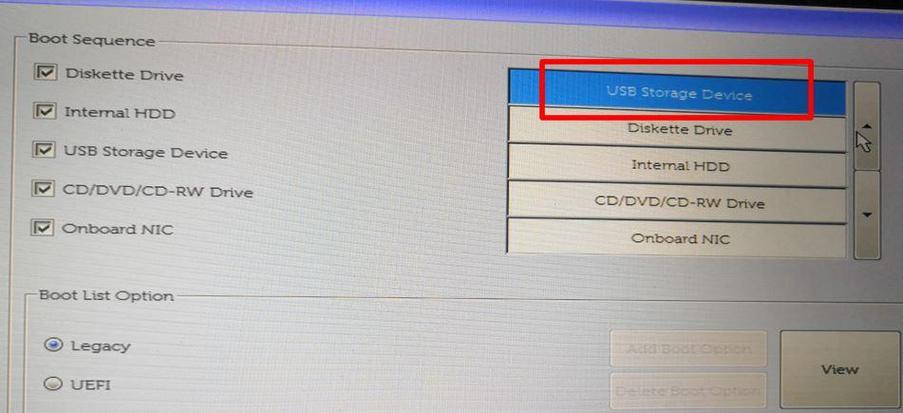
第一步:至关重要的准备工作
在开始操作之前,充分的准备是成功的关键。
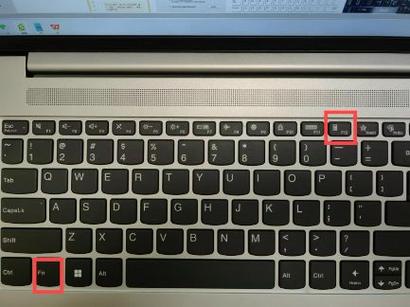
-
制作可启动U盘: 这是整个流程的基础,您需要一个容量至少8GB的U盘,并使用如Rufus、微软官方媒体创建工具等软件,将系统镜像文件(如Windows ISO文件)写入U盘,使其成为可启动的安装介质,请确保U盘内的所有重要数据已备份,因为制作过程会清空U盘。
-
了解BIOS/UEFI与启动菜单: 现代戴尔电脑普遍采用UEFI固件界面,取代了传统的BIOS,它是一个连接电脑硬件与操作系统的底层系统,我们需要进入这个界面或一个更快捷的“启动菜单”来更改启动顺序。

第二步:进入BIOS/UEFI或启动菜单
戴尔电脑提供了两种方式让您选择从U盘启动。
-
使用F12启动菜单(推荐) 这是最快捷、最方便的方法,无需永久更改系统设置。
- 将您制作好的可启动U盘插入电脑的USB接口。
- 关闭电脑,然后重新开机。
- 在戴尔Logo出现的瞬间,立即反复、快速地点按键盘上的 F12 键。
- 屏幕上会弹出一个名为“Boot Menu”的蓝色菜单,您可以使用上下方向键选择您的U盘设备(通常标识为“USB Storage Device”或U盘的品牌名称),然后按回车键,电脑将会立即从U盘启动。
-
通过F2进入BIOS/UEFI设置 如果F12方法无效,或者您需要调整更多设置,可以选择此方法。
- 同样,在开机戴尔Logo出现时,反复点按 F2 键。
- 您将进入BIOS/UEFI设置界面,这个界面通常包含多个标签页。
第三步:在BIOS/UEFI中的关键设置
进入BIOS/UEFI界面后,为了确保U盘能够顺利启动,您可能需要检查以下两项设置,使用键盘的方向键和回车键进行操作。
-
调整启动顺序:
- 找到名为“Boot”或“Startup”的标签页。
- 在“Boot Sequence”或“启动顺序”列表中,找到您的U盘设备。
- 通过按提示的按键(通常是 或 键)将U盘移动到列表的第一位,这告诉电脑,在启动时优先从U盘读取数据。
-
检查安全启动(Secure Boot)和引导模式:
- 对于较新的戴尔电脑,UEFI模式是默认设置,为了兼容性,有时需要暂时关闭“Secure Boot”(安全启动),您可以在“Security”或“Boot”标签页下找到此选项,将其设置为“Disabled”。
- 在“Boot”标签页下,将“Boot List Option”从“UEFI”更改为“Legacy”或“Both”有时可以解决无法识别U盘的问题,但请注意,最佳实践是优先使用UEFI模式,并制作对应支持的U盘启动介质。
完成设置并保存
所有设置修改完毕后,必须保存才能生效。
- 移动到“Exit”标签页。
- 选择“Save Changes and Exit”或“退出并保存更改”。
- 电脑会提示您确认,选择“Yes”,电脑将自动重启。
重启后,如果您的U盘已正确插入且设置无误,电脑将会从U盘启动,您会看到系统安装或工具的初始界面。
可能遇到的常见问题与解决方案
- 无法进入启动菜单或BIOS? 请确保您点按F2/F12键的速度足够快,如果使用的是USB外接键盘,请尝试连接到电脑背面的USB 2.0接口,或者尝试在开机前连接好键盘。
- 在启动菜单中看不到U盘选项? 首先检查U盘是否已正确插入,重新制作一次可启动U盘,确保制作过程和系统镜像文件没有错误,可以尝试进入BIOS,在“General”或“System Information”下查看U盘是否被系统识别。
- 从U盘启动后蓝屏或报错? 这通常与U盘内系统镜像文件的完整性或电脑硬件兼容性有关,请验证您下载的系统镜像文件是否完整,并尝试重新制作启动U盘,检查BIOS中的SATA操作模式是否为“AHCI”也可能有助于解决问题。
掌握从U盘启动戴尔电脑的技巧,意味着您具备了处理系统问题和自主安装操作系统的能力,整个过程的核心在于时机准确的按键操作以及对BIOS/UEFI界面的基本了解,多操作几次,您就会感到得心应手,当您成功进入U盘启动的界面时,后续的系统安装或修复工作便可以顺利展开了。









评论列表 (0)